Como acessar os Gráficos do Pré-Atendimento no Prontuário
O Shosp oferece a capacidade de analisar e monitorar os dados dos pacientes por meio de gráficos, relacionados aos atendimentos realizados. Ao acessar o menu Prontuário >> Pré-Atendimento, o histórico do paciente é exibido, permitindo que o prestador tenha uma visão completa de seu histórico.
Essa funcionalidade permite que o prestador acompanhe não apenas a evolução do paciente, mas também detalhes cruciais como peso, frequência cardíaca e pressão arterial. Esse recurso é particularmente valioso para os Pediatras, pois oferece uma ferramenta essencial para analisar os dados dos pacientes.
Além disso, os Nutricionistas podem utilizar essa função para monitorar a progressão dos pacientes, especialmente em casos de processos de emagrecimento.
Essa funcionalidade permite que o prestador acompanhe não apenas a evolução do paciente, mas também detalhes cruciais como peso, frequência cardíaca e pressão arterial. Esse recurso é particularmente valioso para os Pediatras, pois oferece uma ferramenta essencial para analisar os dados dos pacientes.
Além disso, os Nutricionistas podem utilizar essa função para monitorar a progressão dos pacientes, especialmente em casos de processos de emagrecimento.
Como utilizar
O primeiro passo para usar o gráfico de pré-atendimento é ativá-lo. Para isso, acesse:
- Configurações >> Prontuário >> Itens de prontuário >> Selecione o prestador desejado (Caso a conta tenha mais de um prestador) >> Ative o item fixo "Pré-atendimento"
Após isso o sistema vai solicitar para atualizar, desta forma o item irá aparecer para o prestador no momento do atendimento.
Veja o passo a passo dentro do sistema em tempo real:
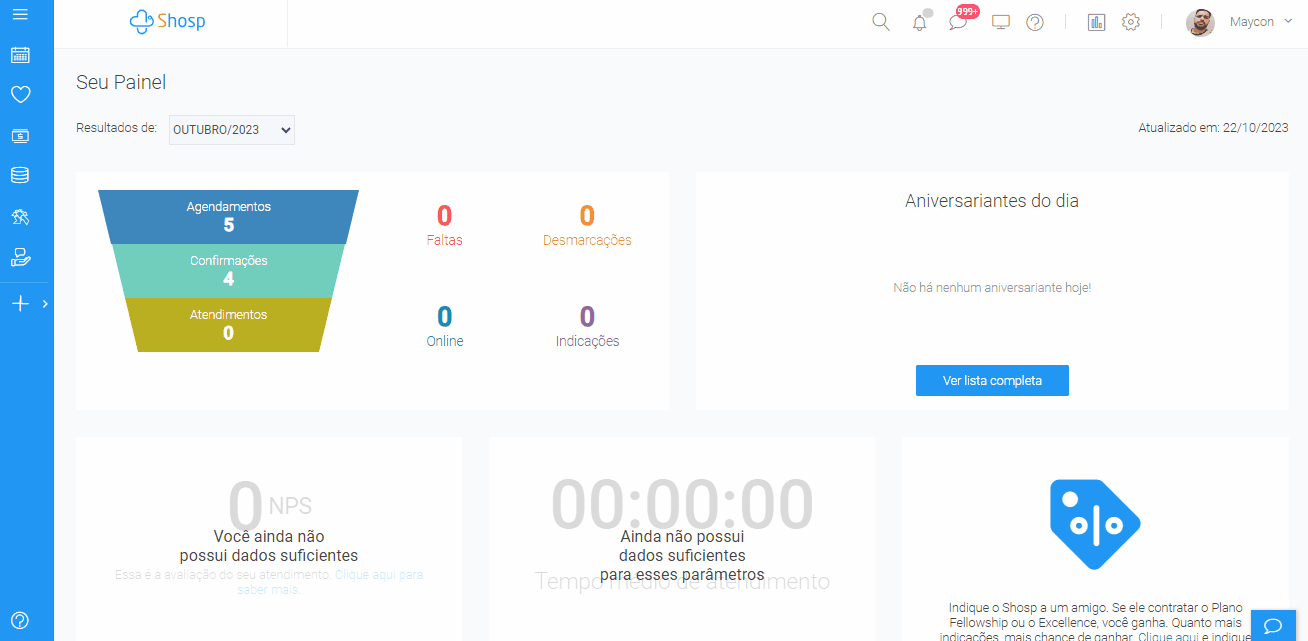
Após ativar o pré-atendimento, para realizar um atendimento e usá-lo no prontuário. Acesse:
- Prontuário >> Selecione a opção de Pré-atendimento (caso você seja responsável pelo Pré-atendimento, caso não seja, vá direto para próxima etapa) >> Clique em atender ao lado do paciente desejado.
Ao entrar no prontuário, clique em Pré-atendimento e em seguida histórico de valores.
Você pode filtrar o gráfico de de acordo com o campo que você precisa, podendo ser peso, altura IMC entre outro.
Não esqueça de alterar o formato dos dados para gráfico, ao invés de tabela.
Não esqueça de alterar o formato dos dados para gráfico, ao invés de tabela.
Veja o passo a passo dentro do sistema em tempo real:
Nosso maior objetivo é te levar ao sucesso e proporcionar a melhor experiência para os seus pacientes.
Caso surja alguma dúvida ou feedback referente ao artigo, entre em contato com nossos especialistas pelo chat dentro do sistema, ou envie um e-mail para [email protected]
Recent Articles
Como prescrever com formulário de alto custo (LME) em Afya Rx?
Entenda como prescrever medicamentos com formulário de alto custo (LME) em Afya Rx Agora em Afya Rx você pode gerar o Laudo de Medicamentos de Alto Custo (LME), quando estiver prescrevendo. Esse documento é requerido para que os pacientes adquiram ...Como salvar uma prescrição como modelo na Afya Rx?
Veja como tornar o seu atendimento no Afya ainda mais prático, criando modelos de prescrição pela Afya Rx. Como criar um modelo pronto na minha prescrição? Para otimizar o seu tempo, você pode salvar a prescrição da Afya Rx como modelo, para ...Como fazer modelos de solicitações de exames pela Afya RX
Deixe seus atendimentos ainda mais dinâmicos salvando suas solicitações de exames como modelo pela Afya RX. Como criar um modelo de solicitações de exames? Para salvar uma solicitação de exame como modelo, você deve acessar o prontuário de um ...Como enviar prescrições pelo WhatsApp utilizando a Afya RX
Veja neste artigo como enviar as prescrições para os seus pacientes através do WhatsApp, utilizando a Afya RX. A prescrição Afya RX permite que você abra o WhatsApp, na versão Web ou aplicativo, e sincronize com o número de sua preferência, para ...Como separar os medicamentos prescritos em folhas diferentes no Afya RX?
Saiba como separar os medicamentos prescritos em duas receitas diferentes. Agora no Afya RX, você pode prescrever mais de um medicamento e separar cada um em uma folha diferente, tendo a liberdade para organizar da maneira que mais se adequa à ...
Related Articles
Como utilizar o Pré-atendimento no Shosp
Com o compromisso constante de proporcionar uma experiência abrangente aos pacientes de sua clínica, no Shosp, dedicamos atenção especial ao Pré-atendimento. Neste momento, convidamos você a explorar as configurações e utilizações dessa ferramenta ...Como fazer modelos de solicitações de exames pela Afya RX
Deixe seus atendimentos ainda mais dinâmicos salvando suas solicitações de exames como modelo pela Afya RX. Como criar um modelo de solicitações de exames? Para salvar uma solicitação de exame como modelo, você deve acessar o prontuário de um ...Como criar Itens de Prontuário
No Shosp, você pode configurar sua ficha de atendimento da forma que quiser, não precisa mudar sua forma de trabalho. Pelo contrário, as fichar de prontuário irão facilitar a rotina de atendimento. Para acessar a configuração de itens de formulário ...Como verificar o Dashboard de Prontuário
Conte com a ajuda do Shosp para acompanhar como esta o atendimento ao seu paciente, tendo acesso a dados para saber quais pontos podem ser aprimorados em sua Clínica. Você pode acessar o dashboard de prontuário através do seu prontuário ou através do ...Como prescrever com formulário de alto custo (LME) em Afya Rx?
Entenda como prescrever medicamentos com formulário de alto custo (LME) em Afya Rx Agora em Afya Rx você pode gerar o Laudo de Medicamentos de Alto Custo (LME), quando estiver prescrevendo. Esse documento é requerido para que os pacientes adquiram ...
Popular Articles
O que significam as categorias de Usuário?
No Shosp, você pode cadastrar usuários com diferentes categorias: plenos, sênior, master. Essa vantagem permite ter um controle maior sobre o que cada usuário irá acessar o sistema, gerando uma maior segurança. Veja onde encontrar a Categoria do ...Como confirmar chegada do paciente
Saiba como confirmar a chegada de um paciente à recepção e entenda a importância dessa etapa para o atendimento ao paciente e também para o faturamento TISS. Obs.: Apenas pacientes cadastrados podem ser confirmados na agenda. Confirmando a chegada do ...Como liberar telas de acesso a usuários
No Shosp você pode controlar quais telas determinado usuário terá acesso, possibilitando uma maior segurança nos acessos do sistema. Neste artigo você irá aprender como liberar telas de acesso ao sistema para os seus usuários pleno de forma simples. ...Como agendar um paciente
Agendar pacientes pelo Shosp é muito fácil e prático. Com o agendamento pelo sistema, você poderá visualizar de forma clara os horários disponíveis, bem como o status de cada paciente (se agendado, confirmado ou atendido). Agendando pacientes Você ...Como utilizar a Pesquisa de Satisfação?
Você pode deixar o Shosp configurado para fazer uma Pesquisa de satisfação automaticamente com seus pacientes. Assim, será possível saber qual o grau de satisfação do atendimento de sua clínica! No dia seguinte dos agendamentos, os pacientes ...
Avaliações dos nossos clientes sobre nosso suporte

Muito bom
91.22%